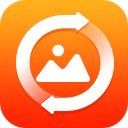
金舟圖片格式轉(zhuǎn)換器 電腦版
v3.1.4官方正式版- 軟件大小:49.7 MB
- 軟件語言:簡體中文
- 更新時間:2024-02-02
- 軟件類型:國產(chǎn)軟件 / 圖像轉(zhuǎn)換
- 運(yùn)行環(huán)境:winall/win7/win10/win11
- 軟件授權(quán):免費(fèi)軟件
- 官方主頁:http://www.jlass.com.cn
- 軟件等級 :
- 軟件廠商:暫無
- 介紹說明
- 下載地址
- 精品推薦
- 相關(guān)軟件
- 網(wǎng)友評論
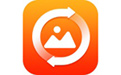 金舟圖片格式轉(zhuǎn)換器是一款簡單易用功能強(qiáng)大的圖片處理軟件,不僅支持圖片一鍵批量處理,同時還擁有效果預(yù)覽、圖片格式轉(zhuǎn)換、圖片壓縮、美化圖片、添加水印等功能,提升高效工作效率。
金舟圖片格式轉(zhuǎn)換器是一款簡單易用功能強(qiáng)大的圖片處理軟件,不僅支持圖片一鍵批量處理,同時還擁有效果預(yù)覽、圖片格式轉(zhuǎn)換、圖片壓縮、美化圖片、添加水印等功能,提升高效工作效率。
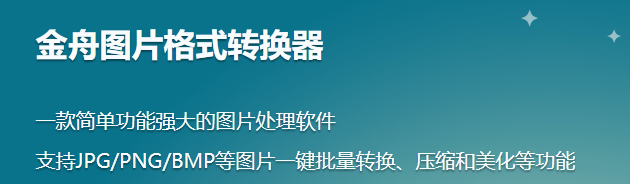
強(qiáng)大的圖片壓縮功能
支持常見的JPG/PNG/BMP/GIF等圖片格式壓縮。主要功能有:一鍵批量壓縮、壓縮成功率高,無損壓縮和高效率壓縮
便捷的更改尺寸及旋轉(zhuǎn)圖片
支持常見的JPG/PNG/BMP/GIF等圖片格式。主要功能有:更改尺寸:按比例、尺寸縮放尺寸
旋轉(zhuǎn)圖片:90、180、-90和-180度旋轉(zhuǎn)
強(qiáng)大的圖片轉(zhuǎn)換功能
支持將圖片文件轉(zhuǎn)換為PDF、PNG、GIF、BMP等格式。充分利用CPU的多核,快速批量處理海量圖片,讓格式轉(zhuǎn)換不再繁瑣,提高辦公效率
金舟圖片格式轉(zhuǎn)換器 電腦版軟件特色
支持圖片批量轉(zhuǎn)換
內(nèi)置圖片轉(zhuǎn)換器、支持圖片批量轉(zhuǎn)換、輕松一鍵轉(zhuǎn)換
支持圖片壓縮
多種壓縮格式任你選擇,輕輕松松一鍵搞定
支持圖片更改尺寸
自定義參數(shù),可按比例縮放、指定尺寸調(diào)整圖片大小
支持圖片美化
添加特效美化圖片,調(diào)整圖片的亮度/對比度等效果,可預(yù)覽效果
支持圖片添加水印
添加文字水印、圖片水印,自定義水印位置、大小等,可預(yù)覽效果
金舟圖片格式轉(zhuǎn)換器 電腦版安裝步驟
1、在本站下載最新安裝包,點(diǎn)擊快速安裝
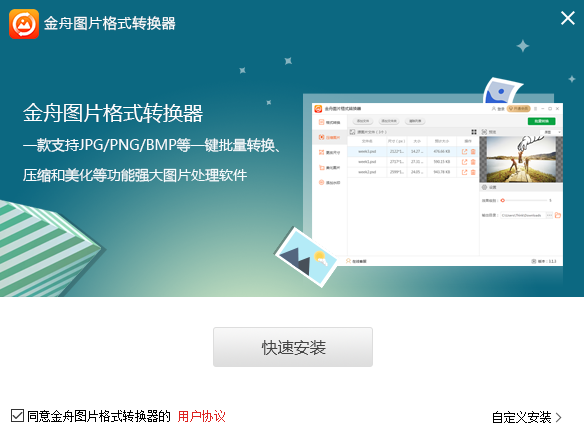
2、安裝進(jìn)行中
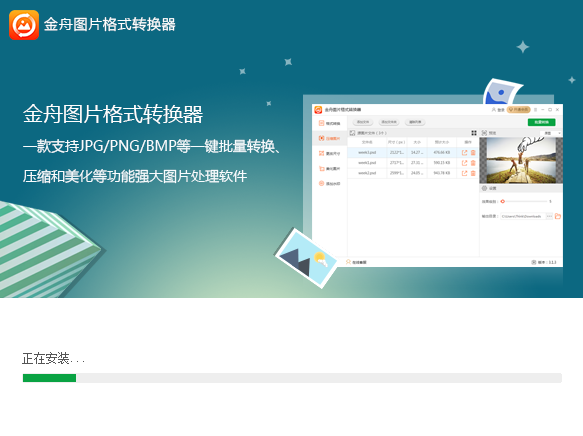
3、裝完成即可使用
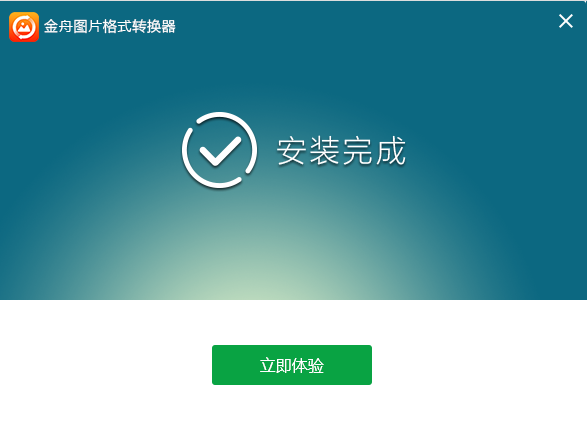
使用方法
調(diào)整圖片的角度:
第一步、雙擊打開軟件,在左側(cè)選擇“更改尺寸”;
第二步、然后點(diǎn)擊添加文件,或直接將圖片文件拖拽到這里;
第三步、在預(yù)覽圖中可以看到,圖片方向不對,在旋轉(zhuǎn)圖片選項(xiàng)中選擇合適的角度即可;
第四步、設(shè)置完成后,選擇輸出目錄后,點(diǎn)擊右上角的“批量轉(zhuǎn)換”;
第五步、轉(zhuǎn)換完成后,點(diǎn)擊前往導(dǎo)出文件位置瀏覽圖片。
添加圖片水印:
第一步、打開軟件,在左側(cè)選擇“添加水印”功能;
第二步、然后點(diǎn)擊添加文件,將需要添加水印的圖片上傳到這里來;
第三步、上傳后,我們在軟件右下方設(shè)置中,設(shè)置水印類型為“圖片水印”,然后再將事先準(zhǔn)備好的圖片水印上傳到軟件上,之后再根據(jù)自己的需要調(diào)整大小位置等;
第四步、在輸出目錄中有一個默認(rèn)的位置,點(diǎn)擊旁邊的按鈕可更換;
第五步、最后,直接點(diǎn)擊“批量轉(zhuǎn)換”即可;
第六步、得到以下提示后,點(diǎn)擊前往導(dǎo)出文件位置瀏覽圖片就可以。
修改圖片的尺寸:
第一步、首先,需要雙擊打開軟件,然后再選擇“更改尺寸”功能;
第二步、接下來,點(diǎn)擊“添加文件”,將需要處理的圖片上傳到軟件上;
第三步、在右下方,我們可以對圖片尺寸進(jìn)行修改,可按比例調(diào)整,也可指定尺寸,大家可任意調(diào)整;
第四步、有一個默認(rèn)的輸出目錄,點(diǎn)擊旁邊的按鈕可更換;
第五步、最后,點(diǎn)擊右上方的“批量轉(zhuǎn)換”即可;
第六步、得到以下提示后,選擇前往導(dǎo)出文件位置就可瀏覽處理好的圖片文件了。
FAQ
1、軟件轉(zhuǎn)換后圖片保存到哪里去了,哪里找?
答:軟件默認(rèn)的輸出目錄為“原文件夾”,也就是軟件中所添加圖片的位置,轉(zhuǎn)換或更改后直接從原文件夾中瀏覽即可。
2、如何更改圖片保存的位置?
答:批量轉(zhuǎn)換或更改圖片前,在軟件右下方設(shè)置中,重新選擇輸出目錄的位置就可以了。
3、轉(zhuǎn)換后的圖片為什么會有軟件的水印?
答:非vip會員處理后的圖片都是帶有軟件水印的,轉(zhuǎn)換后的圖片都是帶有水印的,可選擇升級成為vip會員,這樣處理后的圖片不會帶有軟件水印。
下載地址
- Pc版
金舟圖片格式轉(zhuǎn)換器 電腦版 v3.1.4官方正式版
相關(guān)軟件
本類排名
- 1迅捷CAJ轉(zhuǎn)PDF軟件v1.0.10官方正式版
- 2ASCIl Generatorv2.0官方正式版
- 3EPC圖像轉(zhuǎn)換專家v3.31官方正式版
- 4BMP格式轉(zhuǎn)換器v1.0官方正式版
- 5小狐貍BMPtoJPG批量轉(zhuǎn)換工具v1.0官方正式版
- 6pdf轉(zhuǎn)長圖助手v1.1官方正式版
- 7Okdo Png to Ico Jpg Jpeg Bmp Converterv1.0.0.0官方正式版
- 8XnConvertv1.85.1官方正式版
- 9Html Web Gallery Generatorv1.2官方正式版
- 10圖片識別轉(zhuǎn)換工具v1.0官方正式版






















網(wǎng)友評論